Word中文本框的快速排版技巧你知道吗?
1、用于标题多行合一
如图示效果操作方法:先在Word文档中分4行输入前面4个单位,然后在右侧添加一个文本框,依次点击工具栏“插入”——“文本框”——“水平文本框”,然后输入“文件”,这时可以看到文本框框线会影响效果,双击文本框打开“形状”设置,依次选择“形状轮廓”——“无轮廓”,文本框的线条就去掉了。

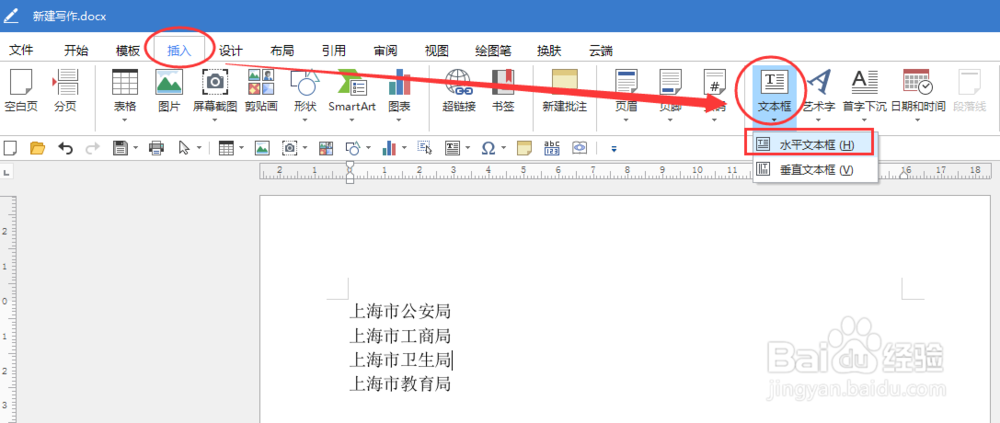



2、用于合同类两侧对齐
如图示效果操作方法:首先插入一个文本框并输入左侧甲方信息,删除文本框的框线,按住Ctrl键往下拖动文本框可快速复制文本框内容,然后拖动文本框到右侧对应位置(拖动过程中会自动出现参考线对比进行调整即可),最后将内容修改为乙方即可。





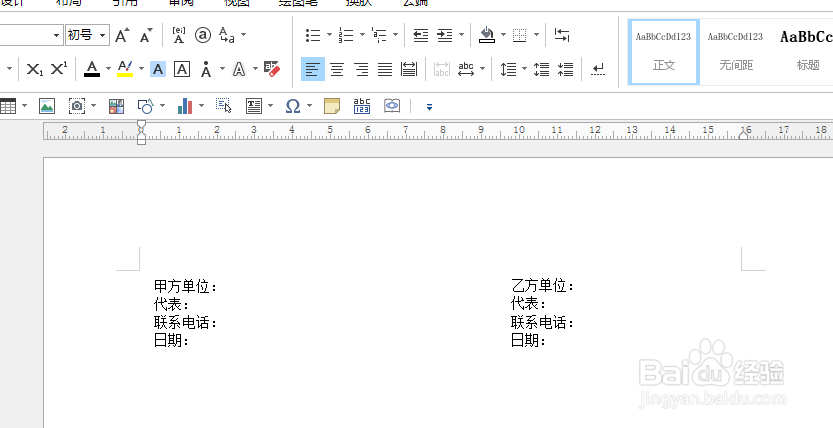
3、用于多行字数不统一段落居中
如图示效果操作方法:我们输入内容后,直接居中会出现每一段都居中,但段落间并未对齐的效果。这时可以先耕拒块剪切所光芬有内容,首先在文中插入一个文本框,将内容粘贴到激选文本框内,然后全选所有内容后,点击工具栏“向左对齐”,最后再将标题“目录”居中对齐即可。


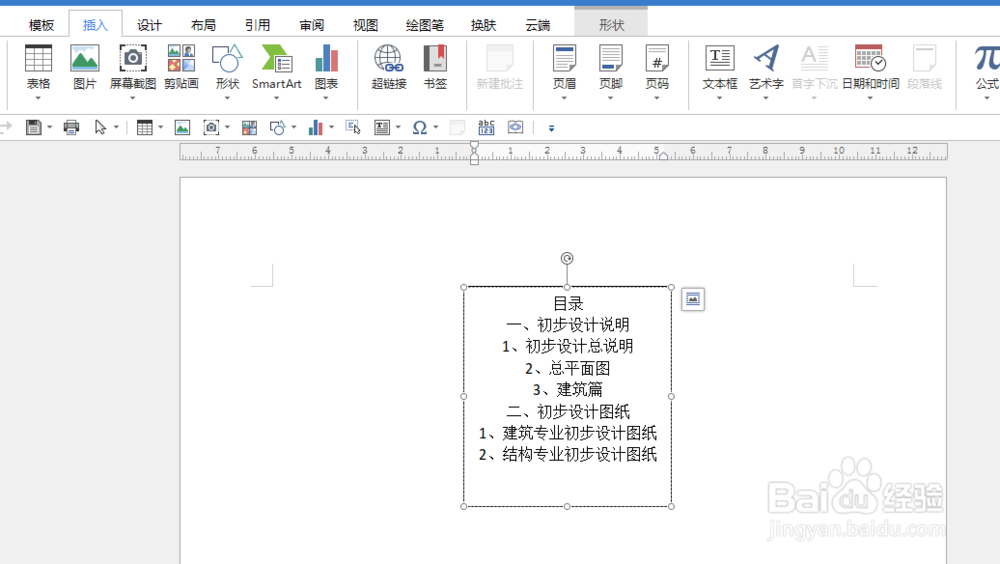

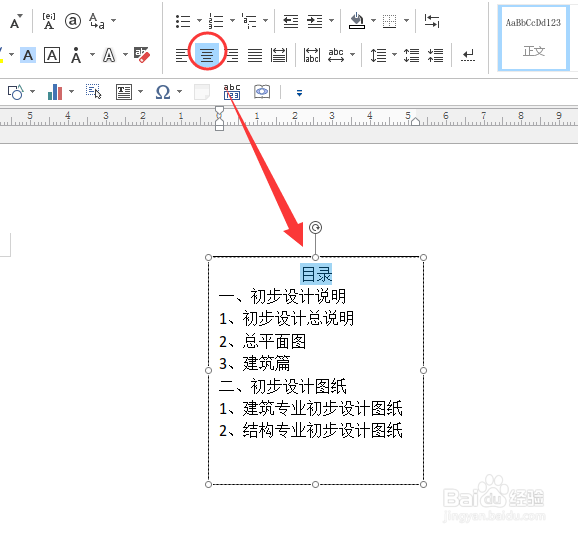
声明:本网站引用、摘录或转载内容仅供网站访问者交流或参考,不代表本站立场,如存在版权或非法内容,请联系站长删除,联系邮箱:site.kefu@qq.com。
阅读量:44
阅读量:180
阅读量:43
阅读量:20
阅读量:85